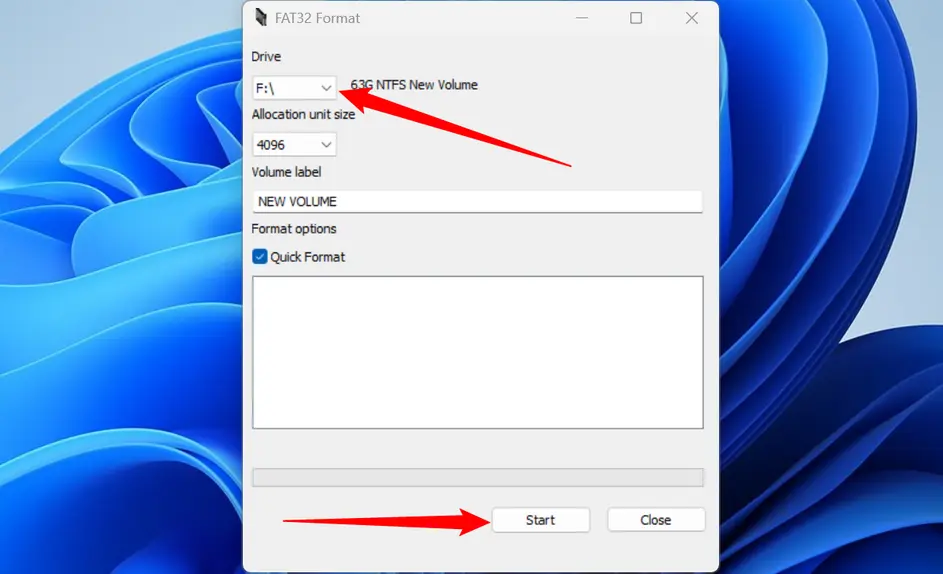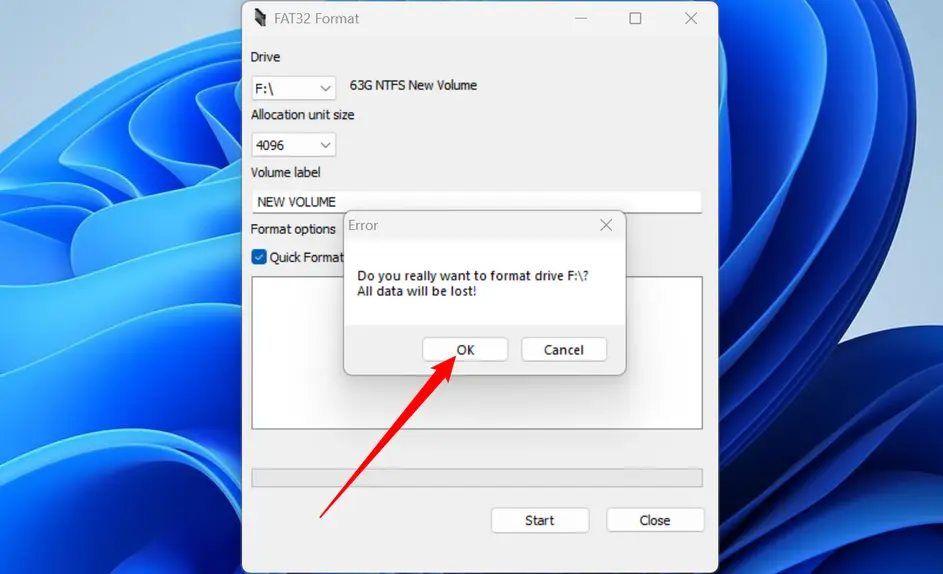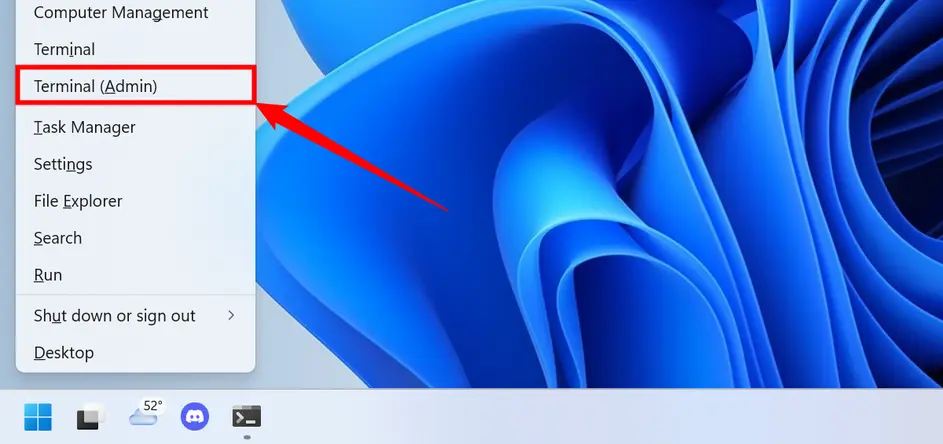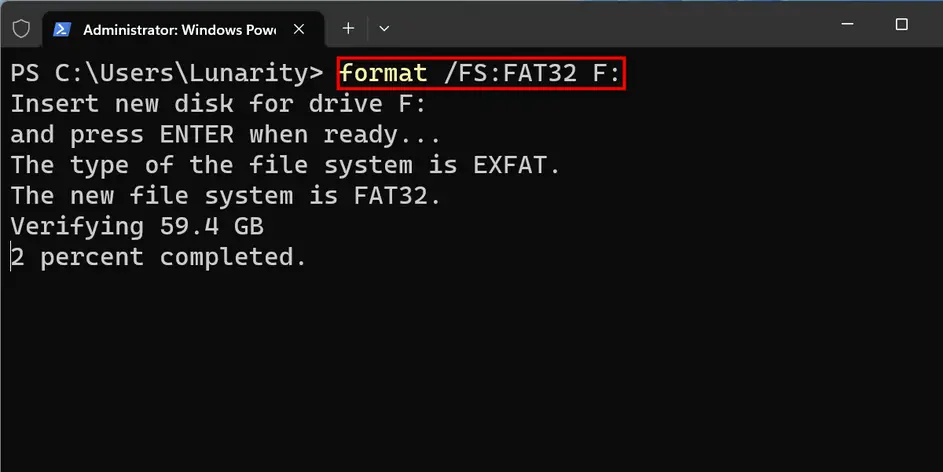در ویندوز محدودیت تبدیل فرمت فلش 64 گیگ به fat32 وجود دارد و فقط میتوانید فلش USB با ظرفیت ۳۲ گیگابایت و کمتر را با فایل سیستم FAT32 فرمت کنید. اما فرمت fat32 چیست و چه کاربردی دارد؟ این فرمت یکی از فرمتهای فایل سیستم است که تقریباً توسط هر سیستم عامل و وسیلهای پشتیبانی میشود و به همین علت است که گاهی مجبور میشویم که فلش درایو USB را با این نوع خاص فایل سیستم، فرمت کنیم.
در این مقاله به روش استفاده از فرمت fat32 در ویندوز 10 و ویندوز 11 برای فلش درایوهایی که ظرفیت ۶۴ گیگابایت و بیشتر است، میپردازیم و نرم افزار تبدیل فرمت فلش به fat32 برای این کار خاص معرفی میکنیم.
کاربرد فرمت fat32 چیست؟
فرمت FAT32 مثل فرمت NTFS در ویندوز قابل استفاده است اما محدودیتهای مهم و خاصی دارد. به عنوان مثال نمیتوانید روی فلش یا هارد یا SSD که با این فرمت قدیمی فرمت شده، فایل با حجم بیش از ۴ گیگابایت بریزید و در صورت انجام این کار نیز احتمالاً فایل شما غیرقابل استفاده خواهد شد!
فرمت NTFS از نظر امنیت و حجم فایل و حجم پارتیشن، وضعیت به مراتب بهتری دارد و به همین جهت فرمت اصلی و محبوب در ویندوز، فرمت NTFS است اما این فرمت ویندوزی، توسط بسیاری از سیستم عاملهای دیگر به خوبی پشتیبانی نمیشود و برای باز کردن فلش یا هاردی که چنین فرمتی داشته باشد، میبایست از نرمافزارهای خاص استفاده کنید.
گاهی اوقات انتخابی به جز فرمت FAT32 وجود ندارد چرا که یک وسیله یا سیستم عامل خاص، فقط از این نوع فرمت پشتیبانی میکند. به عنوان مثال برای اینکه فلش درایو USB را به راحتی بوت کنید و از روی آن سیستم عامل نصب کنید یا ابزارهایی مثل ابزار فرمت کردن دیسک و پارتیشنبندی و آنتی ویروس لایو اجرا کنید، بهترین کار این است که فلش درایو USB را با سیستم فایل FAT32 فرمت کنید. اگر فلش یا SSD یا هارد خاصی خریداری کردهاید و گزینهی فرمت با سیستم فایل FAT32 وجود ندارد، در مورد اینکه چرا فلش فرمت fat32 ندارد جستجو کنید و راهکارهای پیشنهادی را تست کنید.
دقت کنید که فرمت exFAT که شاید مشابه FAT32 به نظر برسد هم محدودیتهایی دارد و گاهی دانلود برنامه تبدیل فرمت فلش از exfat به fat32 اندروید یا استفاده از کامپیوتر برای فرمت کردن فلش ضرورت پیدا میکند.
بهترین کار این است که برای بوت کردن ابزارهایی مثل دیسکهای بوتابل یک فلش درایو زیر ۱۶ گیگ داشته باشید و برای انتقال فایلهای حجیم از هارد اکسترنال با سیستم فایل NTFS استفاده کنید.
دانلود برنامه تبدیل فرمت فلش به FAT32
اگر به استفاده از برنامههای جانبی علاقه دارید و برعکس، استفاده از واسط خط دستور را نمیپسندید، مییتوانید از برنامهی رایگان Ridgecrop Consultants استفاده کنید که رابط کاربری بسیار ساده ای و روش استفاده از آن روشن است. کافی است حرف مربوط به پارتیشن فلش درایو را انتخاب کنید و برای انجام سریع تبدیل فرمت فلش یا هارد به FAT32 تیک گزینهی Quick Format را بزنید و روی Start کلیک کنید.
در ادامه پیام هشدار ظاهر میشود که طبیعی است چرا که با فرمت کردن فلش، فایلهای آن به طور کامل حذف میشود! البته با استفاده از برنامههای ریکاوری فایل میتوانید تعداد زیادی از فایلهای حذف شده را ریکاوری کنید اما دقت کنید که قبل از فرمت کردن، فایلهای ضروری و مهم را در محلی به جز فلش درایو کپی کنید.
با کلیک روی OK، فرمت کردن آغاز میشود و با توجه به اینکه تیک گزینهی فرمت سریع خورده است، فرمت کردن فلش درایو ۶۴ گیگابایتی یا حجیمتر، فقط چند ثانیه طول میکشد!
تبدیل فرمت فلش به FAT32 با cmd
با اجرا کردن دستور در واسط خط دستور ویندوز میتوانید محدودیتها را نادیده بگیرید و فلش درایوی که فرمت آن NTFS یا سایر موارد است را به راحتی با فرمت FAT32 فرمت کنید. البته محدودیت مهمی که وجود دارد، فرمت معمولی و آهسته است. به عنوان مثال معمولاً تبدیل فرمت فلش 64 گیگ به fat32 بیش از نیم ساعت طول میکشد!
اما روش کار: به واسط خط دستور با دسترسی ادمین نیاز داریم. بنابراین روی منوی استارت راستکلیک کنید یا کلید میانبر Win + X را بزنید و در منویی که باز شده، روی PowerShell (Admin) یا Terminal (Admin) کلیک کنید.
اکنون با اجرا کردن یک دستور ساده، درایو موردنظر یا به عبارت دقیقتر، پارتیشن موردنظر شما فرمت میشود. بنابراین فایل اکسپلورر ویندوز را اجرا کنید و پارتیشن مربوط به فلش درایو را پیدا کنید و حرف مربوطه را در دستور زیر به جای حرف Z تایپ کنید:
format /FS:FAT32 Z:
اکنون دستور را در واسط خط دستور تایپ یا پیست کرده و Enter را فشار دهید.
همانطور که اشاره کردیم در این روش فرمت کردن فلش درایو با فرمت fat32 در ویندوز 10 یا سایر ویندوزها، فرآیند به کندی صورت میگیرد چرا که فرمت از نوع عادی است و نه Quick Format. لذا صبور باشید تا فرآیند تکمیل شود. پیشرفت کار به صورت درصد در واسط خط دستور نمایش داده میشود.
howtogeekاینتوتک